Wie aktualisiert man Facebook Messenger für PC?
Eine der besten Apps der Zeit in Bezug auf Messaging, ist Messenger von Facebook, Inc. Heute wurde diese App mehr als eine Milliarde Mal installiert und erreichte das, was bisher der Favorit war: WhatsApp. Aufgrund der großen Menge an Informationen, die behandelt werden (Gespräche und Benutzerdaten), ist es extrem wichtig zu wissen, wie man Facebook Messenger für PC aktualisiert. Der Grund ist sehr einfach, halten Sie die App auf seine neueste Version verfügbar; ist unser einziges defensives Werkzeug als Nutzer davon.
Schritte zum Aktualisieren von Facebook Messenger für PC ( Windows 10 )
Wenn es um Windows 10 geht, wird die Aktualisierung von Facebook Messenger für PC sehr einfach; dies dank der Leichtigkeit, die der Microsoft Storeselbst bietet. Durch sie, und nach ein paar einfachen Schritten; Wir können diese App kaufen, installieren und aktualisieren, wann immer wir sie brauchen. Alles völlig kostenlos und mit der Sicherheit, die durch die Durchführung dieser Prozesse aus einer offiziellen Quelle geboten wird.
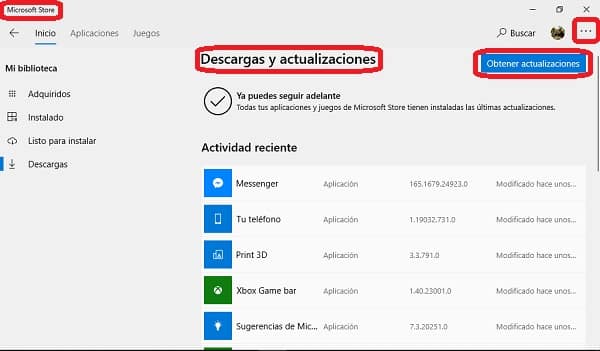
Falls Sie Facebook Messenger für Windows 10 aktualisieren möchten,folgen Sie einfach den folgenden 10 einfachen Schritten:
- Stellt die Startmenü Ihren PC. Es ist das Symbol mit dem Windows-Fenster in der linken unteren Ecke.
- Standardmäßig ist Windows 10 mit dem Speicher an das Startmenüangeheftet. Dort solltest du sie finden und hineinsteigen.
- Wenn Windows Store nicht auf das Startmenüfixiert ist, tippen Sie auf das Lupensymbol auf der rechten Seite, um die Suchleiste anzuzeigen. Geben Sie Windows Store ein, und geben Sie den Store ein.
- Oben rechts auf dem Bildschirm, direkt unter dem„X“(Schließen); Finden Sie die Schaltfläche Weitere Informationen (das Symbol besteht aus drei Punkten auf weißem Hintergrund).
- Nachdem Sie auf Weitere Informationengeklickt haben, wählen Sie Downloads und Aktualisierens aus. die erste Option, die Ihnen angezeigt wird.
- Sie werden dann an einen Bildschirm gesendet, auf dem Sie eine Liste aller Apps und Spiele mit einem ausstehenden Update finden. Dort müssen Sie nach Messenger suchen und auf die Schaltfläche Aktualisieren direkt daneben klicken.
- Sie können auch auf Alle aktualisierenklicken. Auf diese Weise können Sie Facebook Messenger für PC zusammen mit den anderen Apps und Spielen aktualisieren, die eine neue Version zur Verfügung haben.
- Wenn Messenger nicht aufgeführt ist, liegt es daran, dass es – vielleicht – bereits auf seine neueste Version aktualisiert wurde. Sie können jedoch oben rechts auf die Schaltfläche Updatesabrufen klicken. , damit Windows Store eine erzwungene Suche nach möglichen Updates initiiert.
- Falls Windows Store ein neues Messenger-Update findet, müssen Sie nur auf die Schaltfläche Aktualisierenklicken.
- Schließen Sie den Microsoft Store, und öffnen Sie Ihren aktualisierten Facebook Messenger auf die neueste Version.
Einrichten des automatischen Messengers für PC-Updates
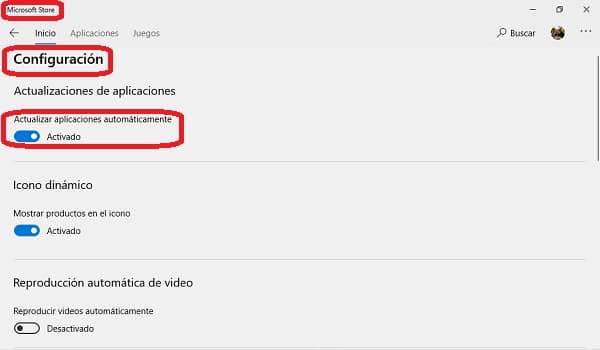
Wenn Ihnen die Idee, die oben genannten Schritte ausführen zu müssen, nicht gefällt, können Sie Ihren Microsoft Store so konfigurieren, dass Messenger-Updates und alle anderen installierten Apps automatisch verwaltet werden. Um dieses Setup durchzuführen, müssen Sie nur einmal die folgenden Anweisungen befolgen und das Thema für immer vergessen:
- Öffnen Sie den Microsoft Store. Denken Sie daran, wir haben Ihnen gezeigt, wie es im Obergeschoss zu tun.
- Klicken Sie auf die Schaltfläche WeitereInformationen.
- Wählen Sie im angezeigten Menü Einstellungen aus (dies ist die zweite Option).
- Der erste Abschnitt, der Ihnen zu konfigurieren scheint, ist genau der von Application Updates. Dort müssen Sie die Schaltfläche Apps automatischaktualisieren aktivieren. Um diese Einstellung zu aktivieren, muss die Schaltfläche nach rechts verschoben werden (es wird blau sein).
- Schließen Sie den Microsoft Store und genießen Sie einen Facebook Messenger ALWAYS, der auf die neueste Version aktualisiert wurde.
Denken Sie daran, dass die Einstellung dieser Option kann eine echte Kopfschmerzen für einige sein. Automatische Aktualisierungen finden im Hintergrund statt und ohne dass Sie es merken… mit Ausnahme der Tatsache, dass, wenn Sie in einem Online-Videospiel oder Videoanruf sind, werden Sie feststellen, dass die Qualität Ihrer Verbindung reduziert wird, falls ein Update gerade stattfindet.
Was ist, wenn Sie ein anderes Betriebssystem verwenden?
Falls Sie windows 10 nicht haben, von wo aus Sie Facebook Messenger für PC offiziell aktualisieren können; Wir haben für Sie zwei Download-Dateien für andere Betriebssysteme vorbereitet. Die erste enthält die neueste Version von Facebook Messenger für Windows 7, Windows 8, Windows 8.1 und Windows 10. Während die zweite Datei die neueste Version von Messenger für macOS 10.10 ab enthält. Beide Links bringen Sie zu einem direkten und absolut sicheren Download von Mega.

In beiden Fällen müssen Sie die aktuellste Version wie folgt installieren:
- Wechseln Sie zum Downloadordner, und doppelklicken Sie auf die Datei, um sie auszuführen.
- Falls Sie gefragt werden, akzeptieren Sie die Administratorberechtigung.
- Lesen Sie die Meldung auf dem Bildschirm, die Ihnen angezeigt wird, und klicken Sie dann auf Weiter.
- Wählen Sie auf dem nächsten Bildschirm Ignorierenaus. Hier werden Ihnen andere völlig unterschiedliche Produkte angeboten, die Sie zusammen mit Messenger installieren können.
- Wenn der Download abgeschlossen ist, klicken Sie auf Fertig stellen.
- Öffnen Sie die App und melden Sie sich mit Ihrem Facebook-Konto an.
Eine wichtige Sache, die Sie wissen sollten, ist, dass dies keine offizielle Version von Facebook Messenger für PC ist. Es ist eine Anwendung, die von einem Dritten entwickelt wurde, aber das hat die Möglichkeit, legal mit Facebook zu verknüpfen, um Ihre Kontakte und Gespräche auf die gleiche Weise wie der offizielle Messenger zu integrieren.
Mit anderen Worten, Sie können es perfekt als Originalversion verwenden, aber Facebook ist nicht verantwortlich für irgendwelche Unannehmlichkeiten, die Sie mit dieser App haben können. Jedoch, Diese Version von Messenger hat einen ausgezeichneten Ruf unter seinen Benutzern; so ist es nicht falsch, es zu empfehlen. Tatsächlich testen wir es selbst seit ein paar Wochen, ohne ein einziges Problem aufzuwerfen.
